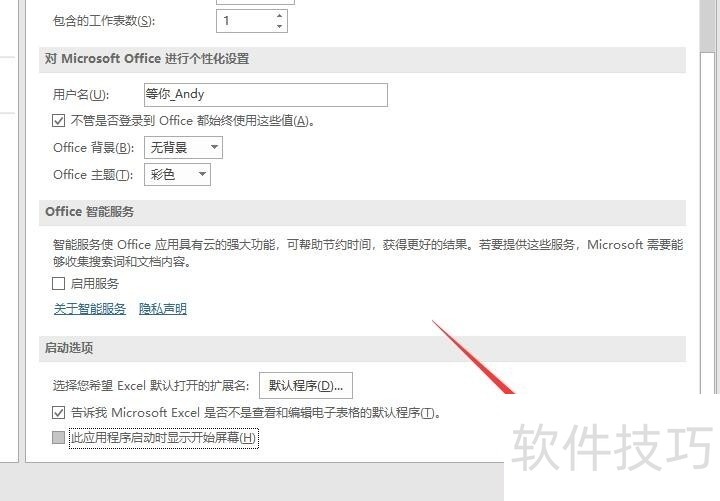如何设置打开Microsoft Excel 后不显示启动页?
来源:人气:8更新:2024-07-10 05:00:18
熟知Excel的用户皆知,启动时系统会显示一个初始界面。然而,这个界面往往不实用且略显繁琐。若要避免启动页,直接打开新Word文档,如何操作设置呢?接下来将分享具体步骤。
1、 首先,先打开一个Microsoft Excel?文档。如图:
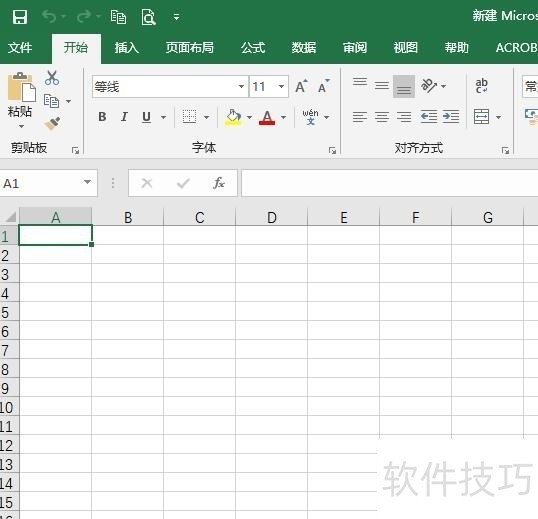
2、 接着,在菜单栏找到“文件”。点击打开文件。如图:
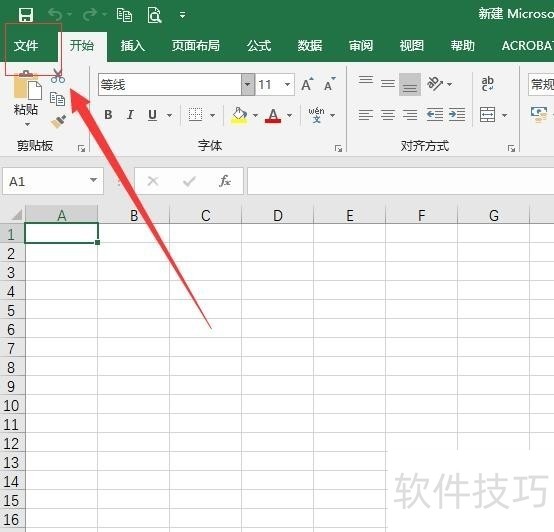
3、 接着,在打开的文件下拉选项中选择“选项”,打开选项对话框。如图:
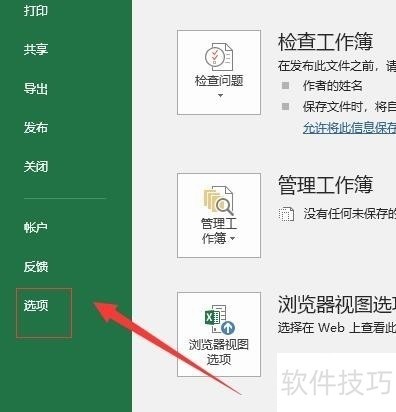
4、 接着,在打开的选项中,在左侧菜单中找到“常规”,打开常规选项。如图:
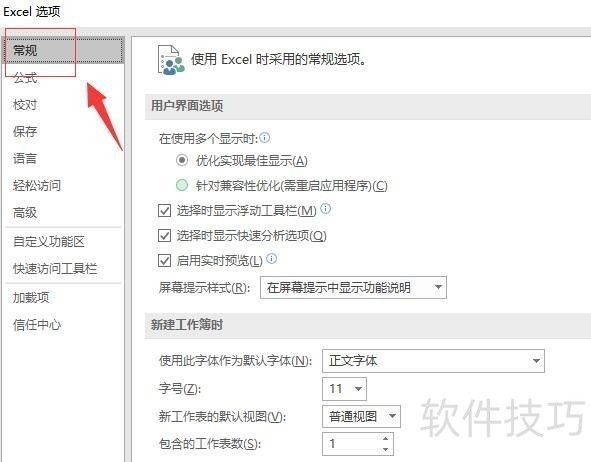
5、 接着,在常规选项中找到“此应用程序启动时显示开始屏幕”,把前面的勾去掉。如图:
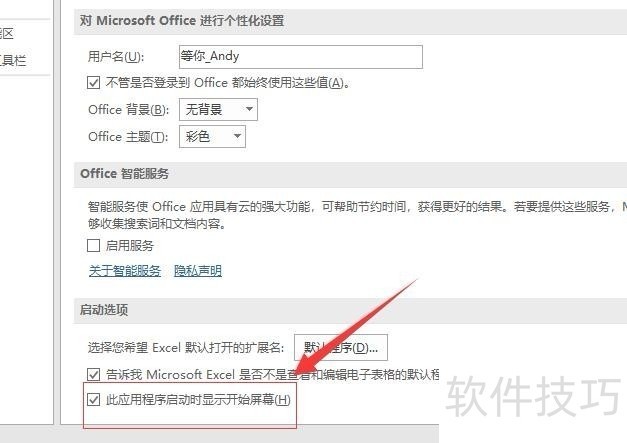
6、 完成后,点击下方的“确定”按钮,退出选项设置。如图: